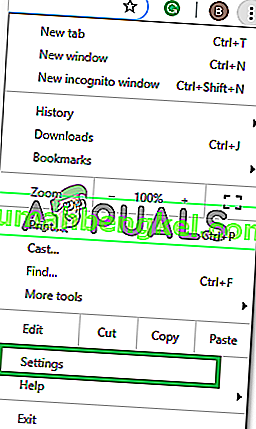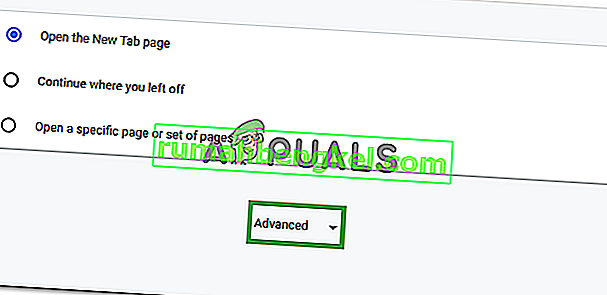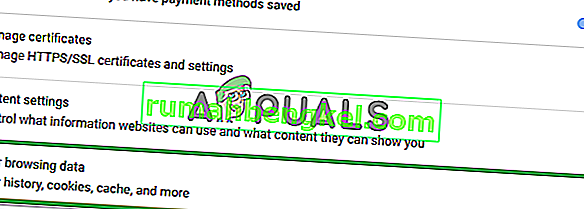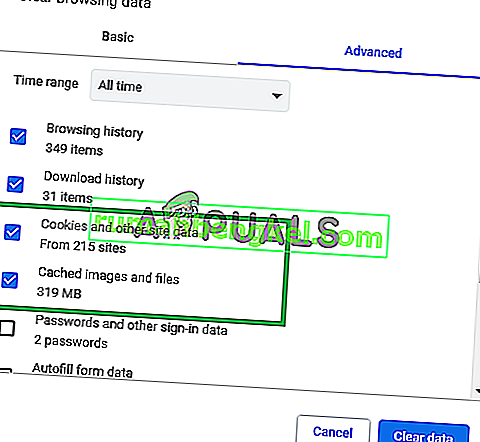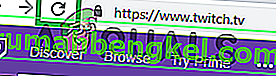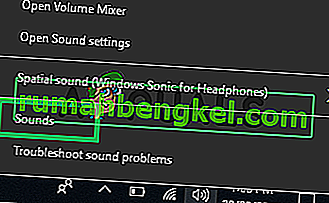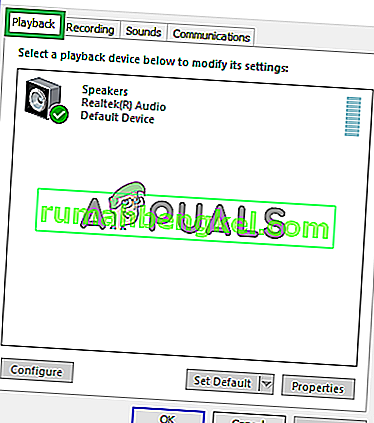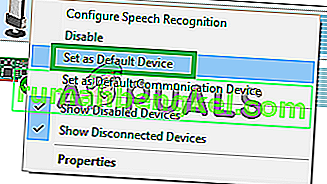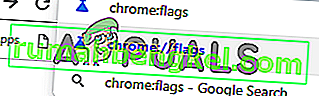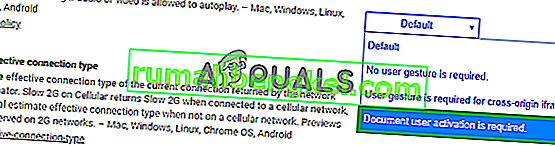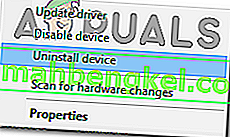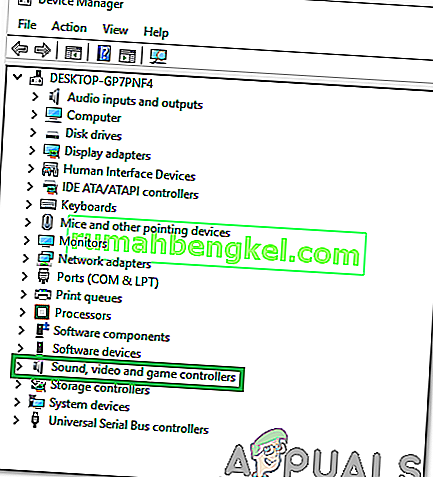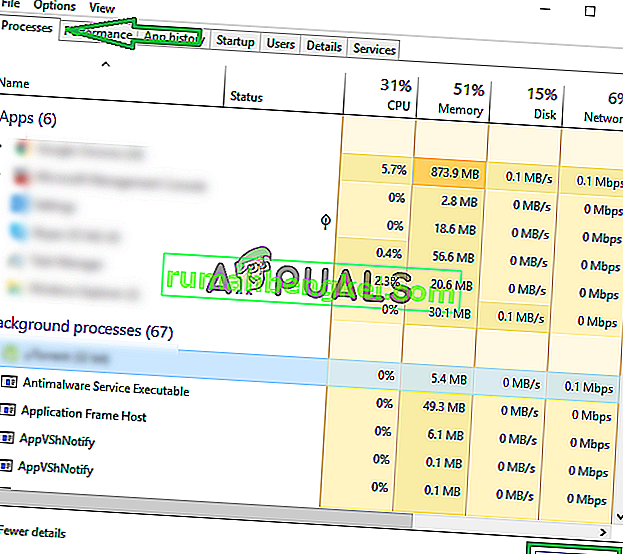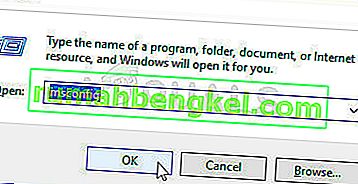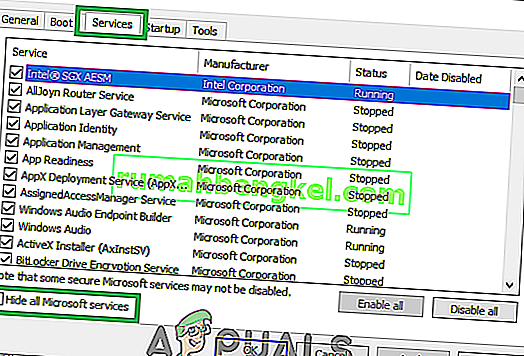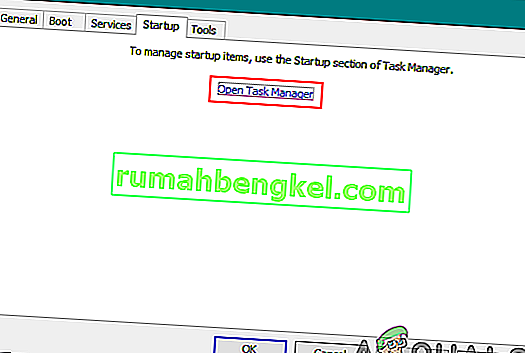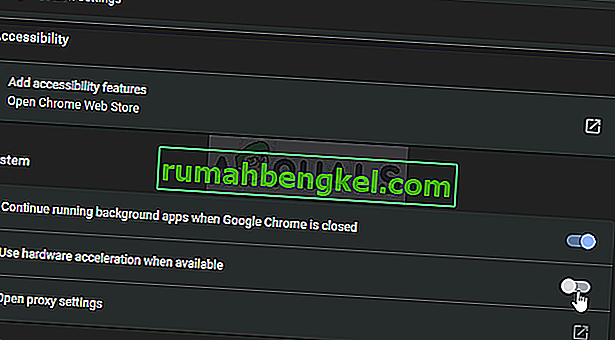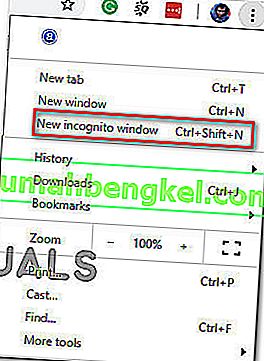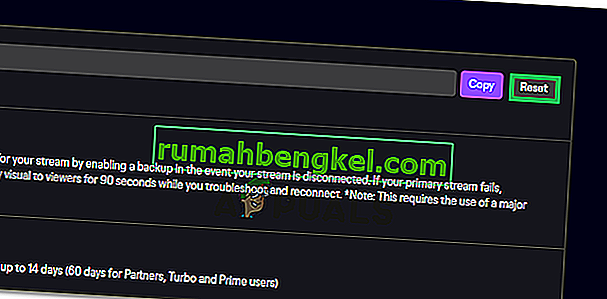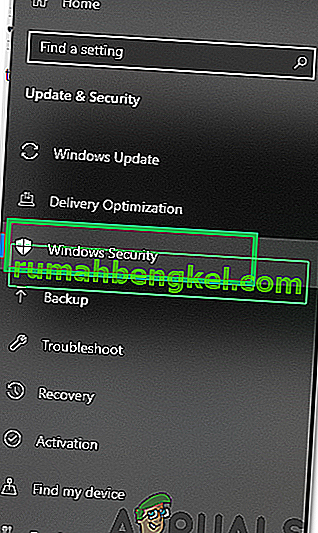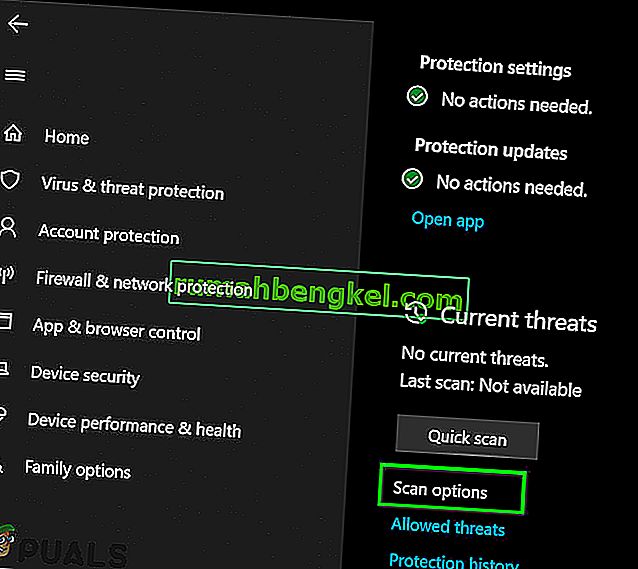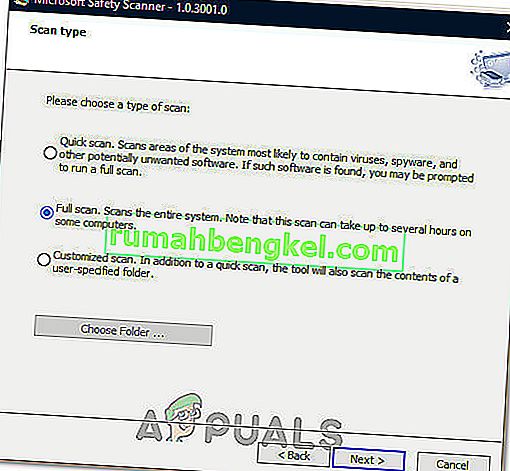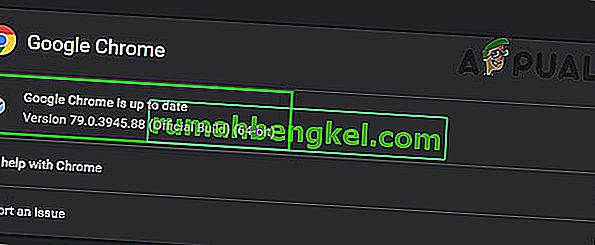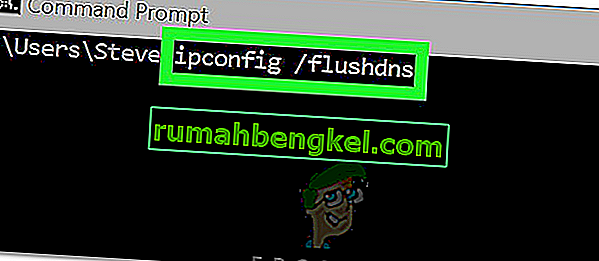Twitch es una plataforma de transmisión de video en vivo propiedad de twitch interactive. La plataforma se introdujo en junio de 2011. La plataforma consiste principalmente en transmisiones de videojuegos, transmisiones de competencia de deportes electrónicos, transmisiones de música y tiene una tendencia reciente de transmisiones "Real In Life".

Sin embargo, recientemente han llegado muchos informes de los usuarios que no pueden ver las transmisiones en la plataforma y aparece un mensaje de error que dice " Recurso multimedia no compatible ". En este artículo, le informaremos sobre algunas de las razones por las cuales se puede desencadenar este error y le brindaremos soluciones viables para asegurar la erradicación completa del problema.
¿Qué causa el error 4000 de Twitch?
La causa del error no es específica y puede desencadenarse por varias razones, sin embargo, las más comunes son:
- Caché y cookies: el caché es almacenado por muchas aplicaciones para disminuir los tiempos de carga. Del mismo modo, los sitios web almacenan cookies en el almacenamiento para reducir los tiempos de carga del sitio web y proporcionar una experiencia más fluida. Sin embargo, el caché y las cookies con el tiempo extra pueden corromperse y, por lo tanto, causar problemas al cargar el sitio web o incluso interferir con la funcionalidad del navegador.
- Desconexión: en algunos casos, es posible que la computadora se haya desconectado de Internet mientras intentaba abrir el sitio y esto podría haber interferido con el proceso de carga de la transmisión o el sitio web.
- Otras transmisiones / reproducciones de audio: si hay alguna otra aplicación abierta en su computadora que proporcione retroalimentación de audio, puede causar problemas con la transmisión de twitch, ya que puede interferir con el servicio de reproducción del sitio o el navegador.
- Configuración de reproducción automática: si está utilizando el navegador Chrome, la función de reproducción automática del navegador puede estar interfiriendo con ciertos elementos del juego y, por lo tanto, causando el error. La función de reproducción automática tiene un error en el que a veces puede desencadenar este error.
- Selección del dispositivo de salida adecuado: a veces, es posible que no se seleccione el controlador de audio correcto para el dispositivo de salida que está utilizando. Si bien el dispositivo de salida puede funcionar correctamente en algunas aplicaciones, es posible que no funcione en otras.
Ahora que tiene una comprensión básica de la naturaleza del problema, avanzaremos hacia las soluciones.
Solución 1: borrar la caché y las cookies
El navegador almacena la caché y las cookies para reducir los tiempos de carga. Sin embargo, si están dañados, pueden causar problemas al cargar los datos del sitio o el servicio de transmisión del sitio. Por lo tanto, en este paso, vamos a borrar las cookies y el caché del navegador. Para cual:
- Haga clic en el botón " Menú " en la parte superior derecha del navegador.

- Seleccione " Configuración " en el menú desplegable .
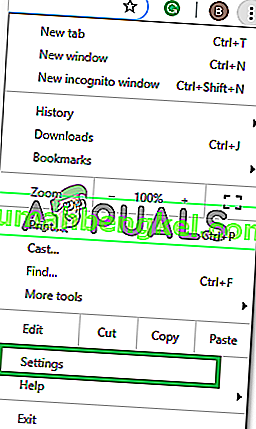
- Desplácese hacia abajo y haga clic en " Avanzado ".
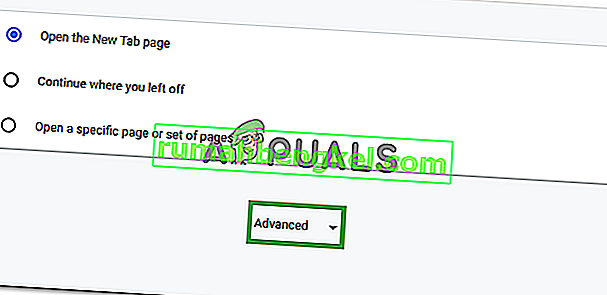
- Al final del encabezado " Privacidad y seguridad ", haga clic en la opción " Borrar datos de navegación ".
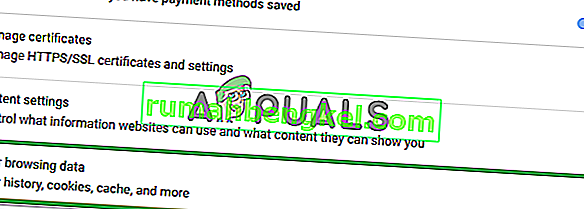
- En el rango de tiempo, seleccione " Todo el tiempo ".
- Asegúrese de que estén marcadas las opciones " Cookies y otros datos del sitio " y " Almacenamiento en caché de imágenes y archivos ".
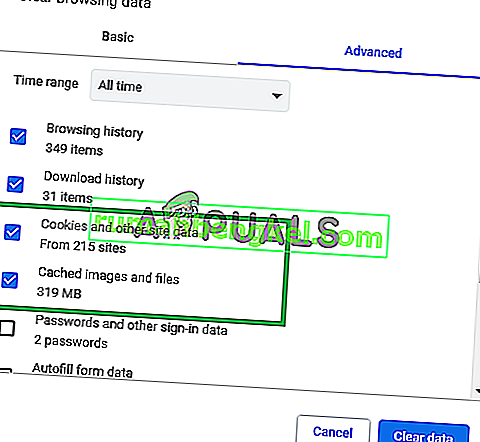
- Ahora haga clic en la opción " Borrar datos ".

- Esto ahora borrará todas las cookies y el caché , abrirá el sitio y verificará si el problema persiste.
Solución 2: Actualizar el sitio
En algunos casos, es posible que la computadora se haya desconectado de Internet mientras intentaba abrir el sitio y esto podría haber interferido con el proceso de carga de la transmisión o el sitio web. Por lo tanto, en este paso, actualizaremos la página para asegurarnos de que la transmisión se cargue correctamente. Para eso:
- Abra la pestaña en la que intentó cargar el sitio.
- Haga clic en el botón " Actualizar " en la parte superior izquierda de la ventana junto a la barra de direcciones.
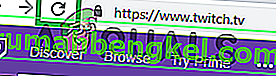
- Espere a que se cargue la transmisión y verifique si el problema persiste.
Solución 3: cierre de otras aplicaciones.
Si hay alguna otra aplicación abierta en su computadora que proporcione retroalimentación de audio, puede causar problemas con la transmisión de Twitch, ya que puede interferir con el servicio de reproducción del sitio o el navegador. Por lo tanto, se recomienda que cierre todas las demás aplicaciones, reinicie el navegador y cierre también las demás pestañas del navegador.
Solución 4: selección de controladores de audio predeterminados.
Es posible que los controladores de audio correctos para el dispositivo de salida que está utilizando no estén seleccionados. Si bien el dispositivo de salida puede funcionar correctamente en algunas aplicaciones, es posible que no funcione en otras. Por lo tanto, se recomienda que elija los controladores de audio correctos en la Configuración de Windows. Para eso:
- Derecho - haga clic en el sonido icono en la parte inferior derecha esquina.
- Seleccione la opción " Sonidos ".
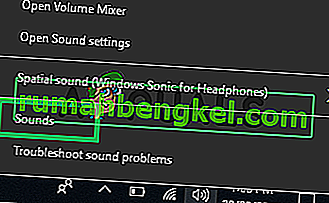
- Haga clic en el encabezado " Reproducción ".
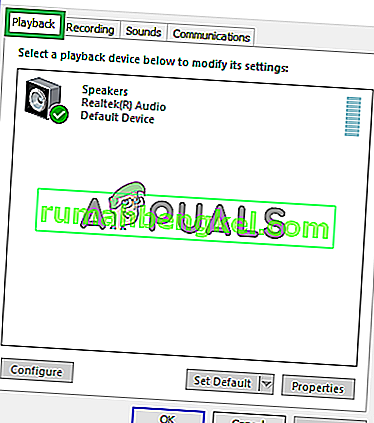
- Identificar los controladores de audio correctos para su dispositivo de salida y “ Derecha - Haga clic ” en ellos.
- Seleccione la opción " Establecer - Predeterminado " para seleccionarlos como controladores predeterminados .
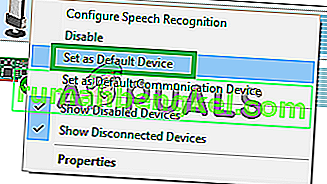
Solución 5: Cambio de las opciones de reproducción automática.
Si está utilizando el navegador Chrome, la función de reproducción automática del navegador puede estar interfiriendo con ciertos elementos del juego y, por lo tanto, causando el error. La función de reproducción automática tiene un error en el que a veces puede desencadenar este error. Por lo tanto, en este paso, vamos a deshabilitar la función de reproducción automática. Para eso:
- Abra el navegador y cargue una nueva pestaña.
- Escribe " chrome: flags " en la barra de direcciones y presiona " Enter "
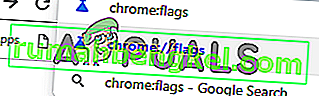
- Busque el encabezado " Política de reproducción automática ", haga clic en el menú desplegable y seleccione " Se requiere activación del usuario del documento ".
Nota: Hay muchas opciones en esas configuraciones, por lo tanto, es un poco difícil encontrar la Política de reproducción automática. Sin embargo, puede presionar "Ctrl + F" y escribir "Autoplay" y se le mostrará automáticamente la opción.
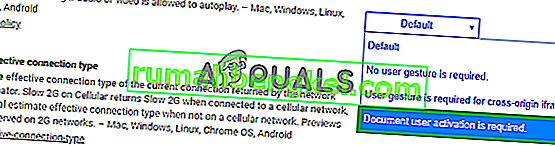
- Una vez que seleccione esta configuración, ninguno de los sitios reproducirá videos / audio automáticamente y tendrá que presionar manualmente el botón de reproducción para reproducir videos o audio.
- Abra el sitio y verifique si el problema persiste.
Solución 6: reinstale el controlador de audio y gráficos
A veces, cuando instala controladores de dispositivo en su computadora, algunos de los archivos de instalación pueden dañarse debido a una mala conexión a Internet o cualquier otra razón. Si la actualización de su controlador de audio no resolvió este error, vuelva a instalar el controlador de audio en su computadora. Siempre se recomienda reinstalar también el controlador de gráficos. Siga los pasos que se indican a continuación y compruebe si el error se corrige:
- Presione "Windows ' + " R " para abrir el indicador Ejecutar.
- Escriba "Devmgmt.msc" y presione "Enter".

- En el administrador de dispositivos, expanda la opción "Adaptadores de pantalla" y haga clic con el botón derecho en el "Controlador de GPU" que está utilizando actualmente.
- Seleccione la opción "Desinstalar dispositivo" y siga las instrucciones en pantalla para desinstalar este controlador de su computadora.
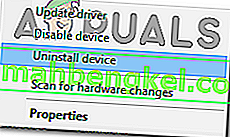
- Espere a que la configuración elimine completamente el controlador de su sistema.
- Windows ahora debería cambiar a un adaptador de pantalla básico de Microsoft que debería mantener su pantalla en funcionamiento.
- Navegue al sitio web de Nvidia o AMD según la GPU que tenga en su computadora y descargue el controlador más reciente para su tarjeta gráfica desde sus directorios de descarga.
- Ejecute los ejecutables descargados para instalar estos controladores en su computadora.
- Después de reinstalar con éxito los controladores de la GPU, ahora volveremos a instalar los controladores de audio.
- Presione “Windows” + “R” para abrir Ejecutar, escriba “Devmgmt.msc” y presione “Enter” para iniciar el panel de administración del dispositivo.
- Dentro de este panel, haga doble clic en el menú desplegable “ Controladores de sonido, video y juegos ” para expandirlo y haga clic con el botón derecho en los Controladores de sonido que está utilizando.
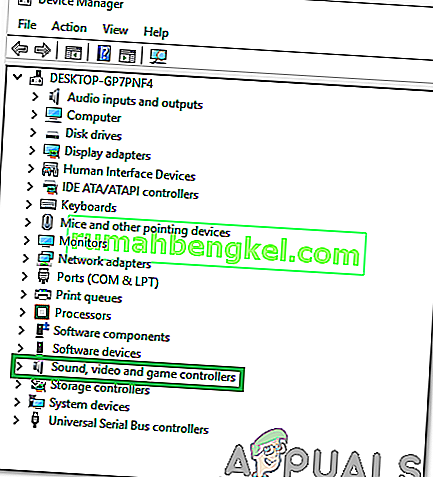
- Haga clic en la opción " Desinstalar dispositivo " para eliminar estos controladores de su computadora.
- Reinicie su computadora después de hacer esto y Windows debería reinstalar automáticamente una versión básica del controlador. Si no es así, intente instalar usted mismo un controlador de sonido que se adapte bien a la placa base instalada en su computadora.
- Verifique si al hacerlo se soluciona este problema en su computadora.
Solución 7: Desenchufe el hardware de audio y vuelva a conectarlo
Es posible que no se seleccione el controlador de audio correcto para el dispositivo de salida o, si tiene hardware de audio adicional, eso podría evitar que su PC transmita con Twitch. Hardware como auriculares o altavoces externos podría estar interfiriendo con la transmisión.
Por lo tanto, se recomienda desconectar todo el hardware de audio conectado a la computadora e intentar iniciar la transmisión. Si la transmisión funciona correctamente sin el hardware de audio enchufado, intente volver a conectar el hardware y verifique si la transmisión sigue funcionando normalmente.
Solución 8: diagnóstico de aplicaciones en segundo plano
Este error puede ocurrir en Twitch si hay una aplicación no deseada ejecutándose en segundo plano, que proporciona comentarios de audio. Existe la posibilidad de que algún reproductor multimedia activo esté interfiriendo con el servicio de reproducción del sitio o el navegador y provocando este problema. Por lo tanto, siga los pasos indexados a continuación para cerrar las aplicaciones en segundo plano y verifique si el error twitch 4000 aún persiste:
- Presione “Windows” + “R” para abrir la ventana Ejecutar.
- Escriba "taskmgr" y luego presione "Enter" para ejecutar el administrador de tareas.

- En el Administrador de tareas, haga clic en la pestaña "Procesos" en la parte superior y se debe mostrar una lista de aplicaciones que se están ejecutando actualmente en su computadora.
- Verifique si alguna aplicación está usando una cantidad anormal de recursos en su computadora y haga clic en ella.
- Haga clic en "Finalizar tarea" para evitar que se ejecute en su computadora.
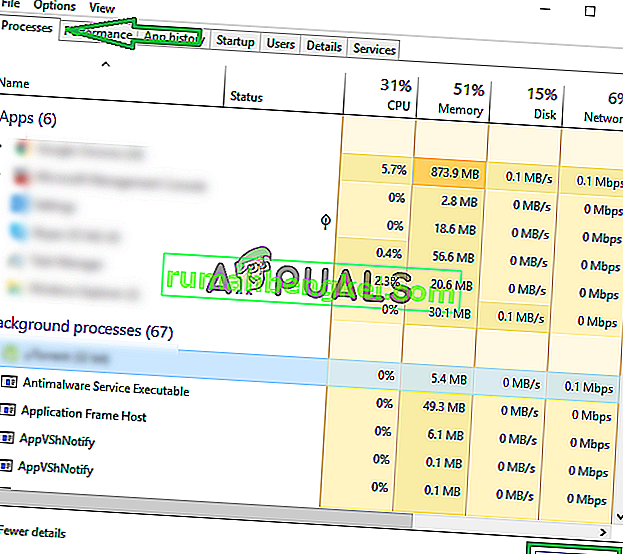
- Del mismo modo, haga clic en las opciones "Memoria" y "Disco" una por una y elimine todas las aplicaciones de alto uso.
- Verifique si al hacerlo se soluciona el problema con la transmisión de twitch
- La realización de los pasos anteriores debería eliminar la mayoría de las aplicaciones de terceros que se ejecutan en segundo plano. Sin embargo, también debemos asegurarnos de que un servicio o aplicación del sistema no interfiera con la transmisión de Twitch. Por lo tanto, también evitaremos que se ejecute en segundo plano.
- Presione "Windows ' + " R " para iniciar el indicador Ejecutar.
- Escriba "MSConfig" y presione "Enter" para abrir la ventana de configuración de arranque.
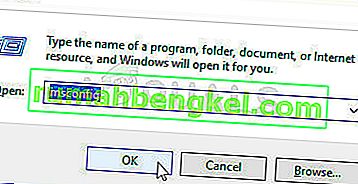
- En esta ventana, haga clic en la opción "Servicios" y luego desmarque la opción "Ocultar todos los servicios de Microsoft" .
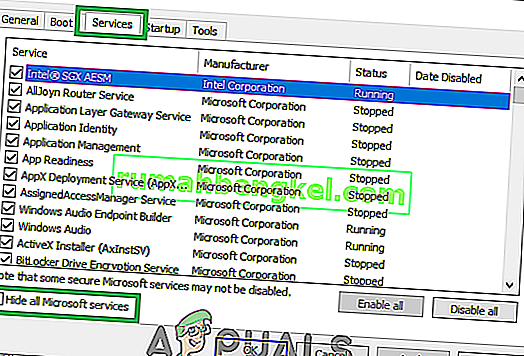
- Haga clic en el botón "Desactivar todo" para evitar que estos servicios se inicien al inicio.
- Ahora, haga clic en la pestaña "Inicio" y seleccione la opción "Abrir Administrador de tareas" .
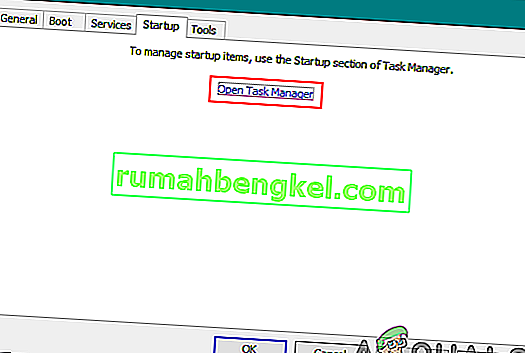
- En la pestaña Inicio del administrador de tareas, asegúrese de desactivar todas las aplicaciones para que no se inicien al inicio.
- Después de eso, guarde sus cambios y cierre ambas ventanas.
- Reinicie su computadora y verifique si la transmisión funciona como debería.
- Si es así, significa que un servicio o aplicación estaba interfiriendo con el funcionamiento adecuado de la aplicación. Por lo tanto, puede comenzar a habilitar estos servicios y aplicaciones uno por uno y verificar cuál hace que el problema vuelva.
- Después de diagnosticar el servicio o la aplicación defectuosos, puede intentar reinstalarlo o mantenerlo desactivado permanentemente.
Solución 9: reinstale flash player
Flash Player es una aplicación de software que le ayuda a utilizar contenido creado con la plataforma Adobe Flash. Puede encontrar el error 4000 de twitch si su computadora tiene una versión desactualizada de un reproductor flash o no tiene instalado Flashplayer. Si este es el caso, siga los pasos que se ilustran a continuación:
- Navegue hasta su navegador favorito y descargue el desinstalador para Flash Player.
- Ahora cierre todos los navegadores y otros programas que usan Flash Player.
- Haga doble clic en el desinstalador para ejecutarlo y siga las instrucciones en pantalla.
- Ahora vaya a las siguientes tres ubicaciones y elimine todos los archivos y carpetas de Flash Player:
C: \ Windows \ SysWOW64 \ Macromed \ Flash% appdata% \ Adobe \ Flash Player% appdata% \ Macromedia \ Flash Player
- Ahora inicie su navegador favorito y descargue la última versión de Flash Player.
- Haga doble clic en el archivo descargado y siga las instrucciones en pantalla para instalar Flash Player.
Solución 10: habilite la aceleración de hardware
La aceleración de hardware se refiere al proceso mediante el cual una aplicación descargará ciertas tareas informáticas en componentes de hardware especializados dentro del sistema, lo que permite una mayor eficiencia de la que es posible en el software que se ejecuta solo en una CPU de uso general. Algunos formatos multimedia requieren aceleración de hardware para reproducirse correctamente. Entonces, si está deshabilitado en su navegador, siga los pasos a continuación para volver a habilitarlo:
- Inicie Chrome y abra una nueva ventana.
- Haga clic en "Tres puntos" en la parte superior derecha y de la lista de opciones, seleccione el botón "Configuración" .

- Desplácese hacia abajo y haga clic en la flecha "Avanzado" .
- Active la opción "Usar aceleración de hardware cuando esté disponible" y reinicie Chrome.
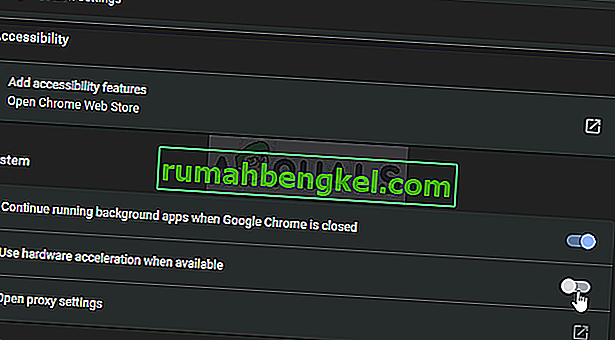
- Verifique si al realizar este paso, se soluciona este problema en su computadora.
Solución 11: deshabilite las extensiones no deseadas
La extensión de un navegador es un módulo de software que está integrado en su navegador web para personalizar y mejorar su experiencia de navegación. Puede encontrar el error 4000 de Twitch si algunas de las extensiones habilitadas en su navegador están bloqueando algunas funciones de Twitch. Muchos usuarios han informado que deshabilitar "uBlock Origin" y "Ad-Block" ha resuelto este problema. Por lo tanto, siga los pasos a continuación para deshabilitar las extensiones no deseadas:
- Abra Chrome y haga clic en el icono de tres puntos en la parte superior derecha de la pantalla y seleccione "Más herramientas".

- Ahora localice y navegue hasta la opción "Extensiones" .
- Busque las extensiones no deseadas y haga clic en el botón "Eliminar" para desactivarlas una por una y comprobar si el problema se ha resuelto o no.
Solución 12: Transmitir en modo incógnito
El modo incógnito es una característica crucial de un navegador web que le permite navegar en la web de forma privada mediante la creación de una sesión temporal que está aislada de la sesión principal del navegador y los datos del usuario. Si aún no puede deshacerse del error 4000 de twitch, intente reproducir su transmisión en modo incógnito y verifique si el error se corrigió.
- Abra el navegador que utiliza habitualmente y haga clic en el icono de tres puntos en la parte superior derecha de la pantalla y seleccione " Nueva ventana de incógnito ".
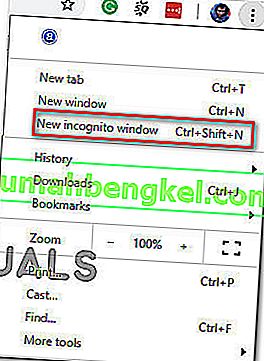
- Ahora vaya al sitio web de Twitch e inicie sesión en su cuenta para ver si el problema se resuelve.
Solución 13: restablece tu clave de transmisión
Stream Key es un código esencial que ayuda a identificar la fuente de transmisión de audio / video para reproducir la transmisión en una aplicación web o de escritorio. Puede encontrar el error 4000 si su clave de transmisión se corrompió de alguna manera. Por lo tanto, restablezca su clave de transmisión siguiendo los pasos que se detallan a continuación y verifique si se eliminó el error.
- Haga clic en el icono de su perfil en la parte superior izquierda de la pantalla de inicio de Twitch y seleccione "Configuración".
- Busque y seleccione la pestaña "Canal y videos" .
- Ahora haga clic en el botón "Restablecer" paralelo a " Clave de flujo principal".
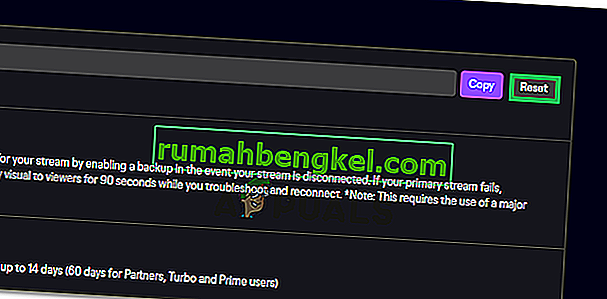
- Después de restablecer la clave de transmisión principal, compruebe si al hacerlo se soluciona este problema.
Solución 14: escanee su PC en busca de virus
En algunos casos, es posible que un malware o virus se haya infestado en su computadora y esté interfiriendo activamente con su conexión a Internet debido a que está recibiendo el error Twitch 4000 en su computadora. Por lo tanto, en este paso, realizaremos un escaneo completo en nuestra computadora que debería eliminar cualquiera de estos de manera bastante conveniente.
- Presione las teclas "Windows" + "I" simultáneamente en su PC para abrir la pestaña Configuración .
- Navegue hasta la opción Actualización y seguridad y luego haga clic en el botón "Seguridad de Windows" en la pestaña izquierda.
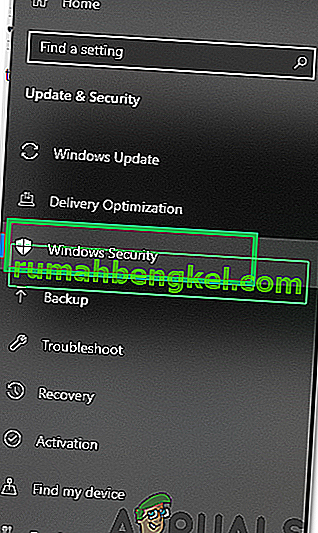
- Después de eso, haga clic en " Abrir seguridad de Windows " y seleccione la opción "Protección contra virus y amenazas" .
- Después de eso, haga clic en el botón "Opciones de escaneo" debajo de la ventana "Escaneo rápido" .
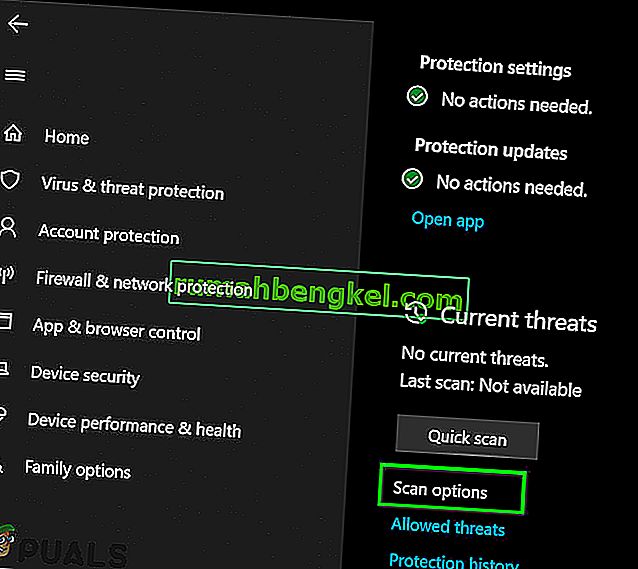
- Haga clic en la opción "Análisis completo" y luego presione el botón "Analizar ahora".
- Espere unos segundos mientras se completa este proceso y luego finalmente verifique si el error se resuelve ahora.
Microsoft Security Scanner es una herramienta adicional que puede utilizar para probar el sistema en busca de más virus y malware porque a veces la herramienta predeterminada no puede realizar el análisis correctamente. Por lo tanto, en este paso, si el problema aún no se ha resuelto, usaremos el escáner de seguridad de Microsoft para asegurarnos aún más de cualquier problema.
- Inicie su navegador y descargue Microsoft Security Scanner desde aquí.
- Después de descargar el ejecutable, ejecútelo en su computadora y deje que se instale.
- Acepte los términos del Acuerdo de licencia y haga clic en "Siguiente".

- Seleccione "Análisis completo" y haga clic en "Siguiente".
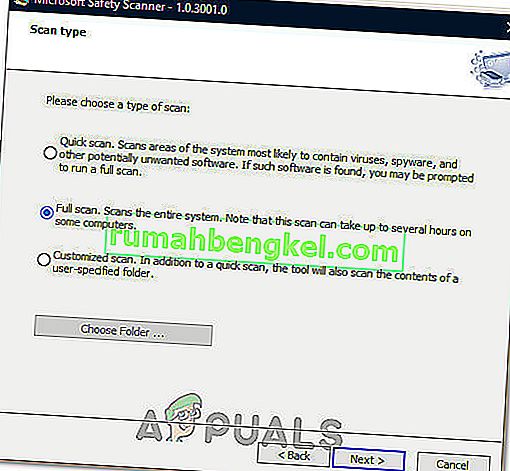
- Después de optar por un escaneo completo, el software comenzará a escanear toda su computadora en busca de malware o virus que puedan haberse disfrazado como ejecutables o aplicaciones normales.
- Una vez finalizado este análisis, verifique si el mensaje de error de Twitch aún persiste.
Solución 15: use una VPN
Muchos problemas de Twitch ocurren debido a la limitación de los ISP o, en casos esporádicos, simplemente bloqueando Twitch. Además, algunos ISP tienen un enrutamiento realmente malo a los servidores de Twitch. Por lo tanto, usar una buena VPN podría ser la clave para eliminar el problema. La VPN debería enmascarar su tráfico de Internet de su ISP y dejar que Twitch se cargue. Pero, si el problema solo ocurre cuando está conectado a una VPN o un servidor proxy, intente desconectarse de él y luego intente abrir Twitch nuevamente.
Solución 16: actualice su navegador web
Google sigue lanzando las últimas actualizaciones para su navegador web en las que se resuelven los errores de la versión anterior y también se mejoran muchas características de la versión anterior. El error de contracción 4000 puede ocurrir si está intentando reproducir su transmisión en una versión desactualizada de Google Chrome. Por lo tanto, actualice su navegador web siguiendo los pasos indexados a continuación y verifique si el problema está resuelto.
- Haga clic en el icono de tres puntos en la parte superior derecha de la pantalla y navegue hasta "Ayuda" y seleccione "Acerca de Google Chrome" y la actualización se iniciará automáticamente.
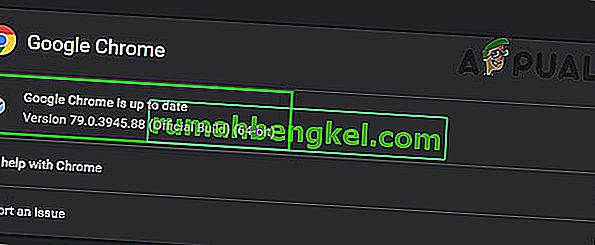
- Espere a que el navegador se actualice y reinícielo para ver si se corrige el error.
Solución 17: Limpiar el DNS
En algunos casos, es posible que la caché de DNS de su sistema se haya obstruido debido a que está recibiendo este error en su computadora. Por lo tanto, en este paso, estaremos limpiando completamente la caché de DNS y luego verificaremos si al hacerlo se soluciona este problema en nuestra computadora. Para eso:
- Presione la tecla "Windows" + "R" para iniciar el indicador Ejecutar.
- Escriba "cmd" y presione "Shift" + "Ctrl" + "Enter" para abrir con privilegios de administrador.

- Escriba el siguiente comando en el símbolo del sistema y presione "Enter".
ipconfig / release
- Después de esto, escriba el siguiente comando para activar una renovación de IP.
Configuración / renovación de IP
- Al final, active el siguiente comando para vaciar completamente la caché de DNS.
ipconfig / flushdns
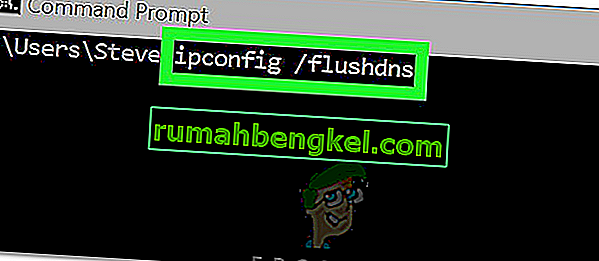
- Después de iniciar todos estos comandos, verifique si al hacerlo se solucionó el problema.
Solución 18: usa el reproductor emergente de twitch
Cuando twitch no se carga debido al error 4000, puede continuar disfrutando de la transmisión de videos desde el canal usando el reproductor emergente. Si bien esta no es una solución permanente al problema, puede ser útil cuando necesita transmitir de inmediato pero su reproductor de twitch no se está cargando.
Para abrir el reproductor emergente en Twitch, haga clic en el icono de engranaje en la parte inferior derecha del reproductor y seleccione Reproductor emergente.
Solución 19: cambie a la aplicación de escritorio Twitch
Si ninguna de las soluciones explicadas anteriormente lo ayudó a rectificar el error 4000 twitch, se recomienda que cambie a la aplicación de escritorio de Twitch. Descargue e instale la aplicación de escritorio siguiendo los pasos indexados a continuación y verifique si el error persiste:
- Abra su navegador favorito y descargue la aplicación de escritorio para Twitch.
- Haga doble clic en el archivo ejecutable descargado y siga las instrucciones en pantalla para instalarlo.
- Inicie sesión en su cuenta y vea si se resuelve el error.
Solución alternativa: si sigue encontrando este error incluso después de cambiar a la aplicación de escritorio, la única solución que le queda es ponerse en contacto con el servicio de atención al cliente de Twitch. Simplemente explique su problema en el correo electrónico y espere a que le brinden una solución en breve.